Hostwinds Tutoriais
Resultados da busca por:
Índice
Guia da configuração DNS padrão do CentOS Web Painel
Tag: CentOS Web Panel
O Painel da Web Centos (CWP) possui uma ferramenta de gerenciamento DNS integrada que controla o DNS sem se preocupar com a configuração do servidor de ligação complexa. Oferece isso através de uma ferramenta chamada FREEDNS. O guia passará pelo processo de configuração padrão de DNS padrão do Painel da Web do CENTOS para ajudá-lo a começar a gerenciar seu DNS através do CWP.
Pré-requisitos
CentOS Web Panel instalado - CentOS Web Panel Configuração inicial Concluída.
Habilitando FreeDNS
Por padrão, os servidores de nomes no painel da Web CENTOS são definidos como ns1.centos-webpanel.com e ns2.centos-webpanel.com. Isso está correto para este guia. Precisamos realizar algumas etapas para fazer este trabalho para nossos domínios.
Passo 1: Navegue até a página de gerenciamento do FreedNS e crie uma conta.Use o Clique aqui para se cadastrar Link para configurar uma conta se você ainda não tiver um. Se você já tem uma conta configurada, faça o login e pule para o passo 3.


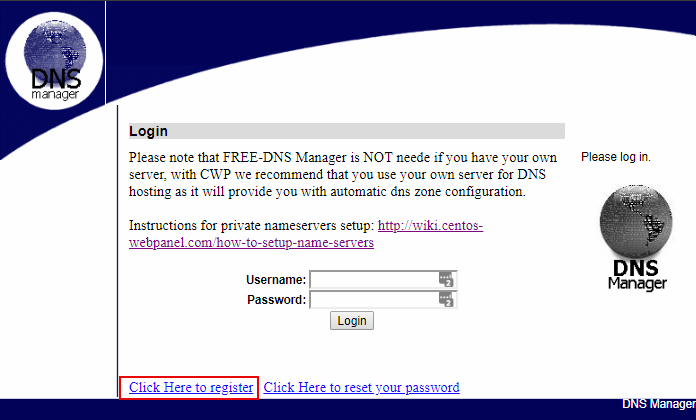
Passo 2: Preencha os detalhes da sua conta de usuário que deseja criar.
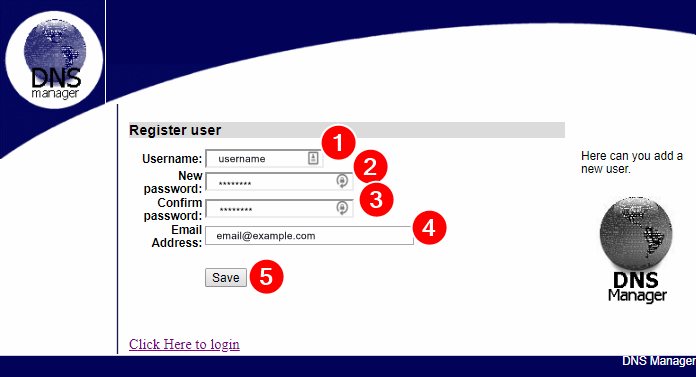
Quando você criar uma conta com sucesso, ele o redirecionará para a página de login. Se você chegar a uma página que afirma que o usuário já existe, clique no de volta botão no seu navegador e tente um nome de usuário diferente.
Adicionando sua primeira zona
Passo 1: Use o novo nome de usuário e senha para efetuar login no Gerenciador FREEDNS. Levará você para a página inicial do DNS Manager.
Passo 2: Clique Adicionar Zona no menu esquerdo. É aqui que adicionaremos o domínio que você deseja controlar.
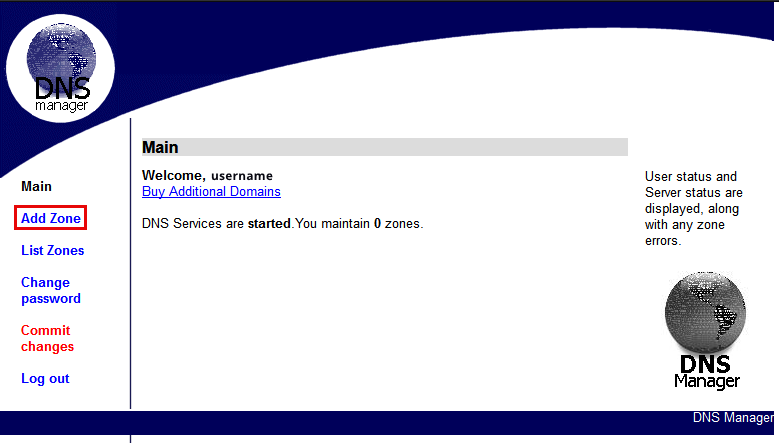
Etapa 5: Insira os detalhes do domínio aqui. Os tempos TTL padrão listados aqui funcionarão para a maioria dos usos. Sinta-se à vontade para modificá-los se desejar. Além disso, você pode preencher o endereço IP para o IP do servidor da Web, IP do servidor de correio, e a IP do servidor FTP caixas. O preenchimento das caixas aqui cria os registros de DNS necessários para você, embora não seja imediatamente necessário. Você pode adicionar isso mais tarde, se você não adicioná-los agora. Clique Adicionar zona quando terminar de inserir as informações para adicionar a zona.
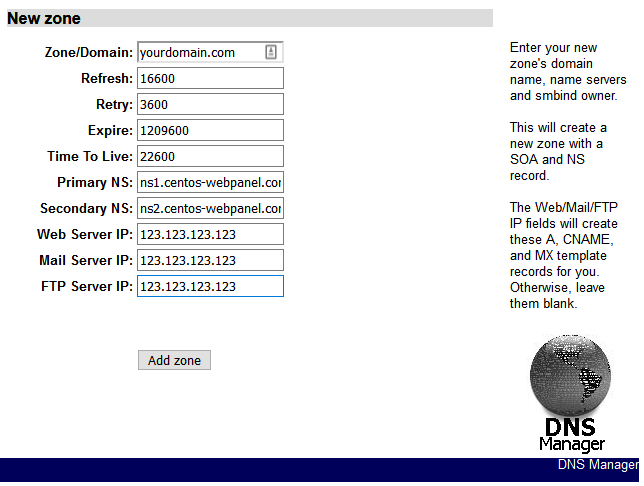
Etapa 6: Clique no domínio que você acabou de adicionar. Depois, irá levá-lo para o Zona de Visualização página.
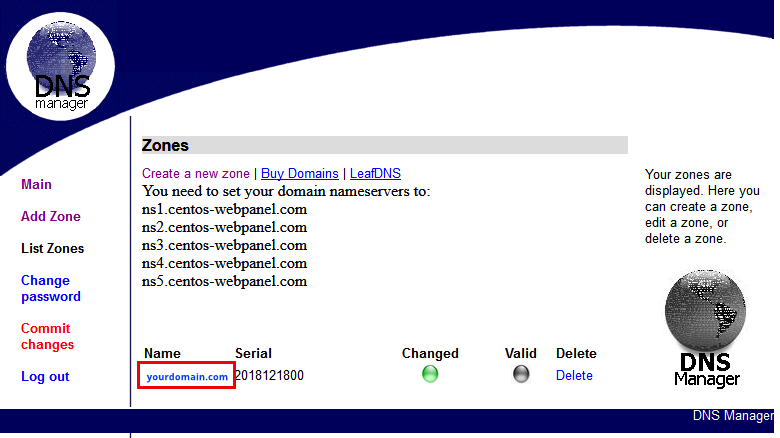
Você verá uma página semelhante à imagem abaixo.
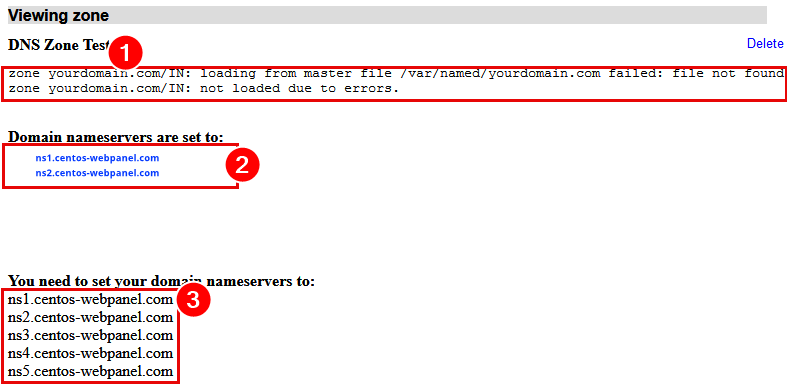
Esta página mostra algumas informações importantes.
- Teste de zona DNS: Esta seção mostra o status da zona DNS.Quando você adiciona pela primeira vez a zona, ele mostrará erros.É normal e é causado por atrasos de propagação DNS.Quando o domínio terminar de propagação, ele mostrará uma mensagem "OK".
- Os servidores de nomes de domínio estão configurados para: Esta área pode estar em branco ou conter servidores de nomes desatualizados. As alterações do servidor de nomes podem levar até 24 horas para se propagar e ser detectadas totalmente.
- Você precisa definir seus servidores de nome de domínio para Estes são os servidores de nomes para fornecer aos seus registradores de domínios. Eles permitirão que você deixe seu registrador saber onde apontar os domínios.
Terminando e Domínios Futuros
Passo 1: Você pode adicionar, excluir ou modificar quaisquer registros DNS de que precisar nos espaços abaixo. Clique no Confirmar alterações link para finalizar as alterações. As edições feitas serão perdidas se você não clicar Confirmar alterações antes de sair desta página.
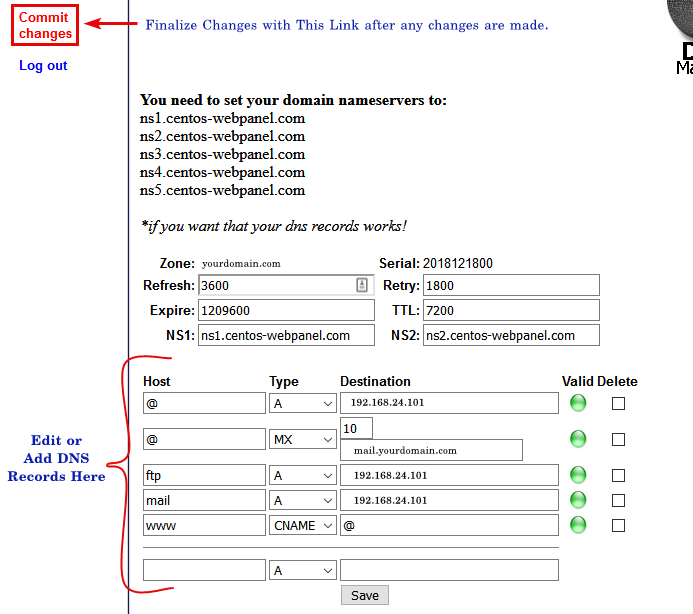
Você já configurou DNS para o painel da Web do Centos.No entanto, não se esqueça de criar nenhum registro DNS para seu domínio aqui.Lembre-se, adicionando um novo domínio ao seu painel da Web do CENTOS requer executar as etapas neste guia novamente para o novo domínio.
Escrito por Hostwinds Team / dezembro 26, 2018
